公司目前有三台无线路由器,为了管理的方便现在全部开启web远程管理。该web远程管理不像普通的管理进行公网IP管理,我所说的远程管理是在同一个网段下面的远程管理。如下图示:
该图只是公司网络结构的一个缩影,图中台式机也可能是服务器,我在这只是一个举例。以下所有的实验都是围绕这张图进行。图中所牵涉到的IP地址,也是真实的。
现在无线路由器与台式机是同一个路由器下的不同VLAN下的设备,但是台式机与无线路由器是同一个等级的设备。而现在无线路由器下面还有AP要连接。
按照一般情况,我们的远程管理在局域网外边的公网进行管理无线路由器,通过域名或者IP的方式。而我现在要求的是同一个局域网内,进行远程管理无线路由器。也就是台式机管理无线路由器。
其实要达到这个,我们只需要在无线路由器上开启远程web管理功能即可。
已常见的TP-Link WR740N路由器为例,登陆路由器管理界面,如下图:
我们只需点击“安全功能”—“远程WEB管理”—“启用”,然后把远程WEB管理IP地址填写为“255.255.255.255”,即可。
然后我们再在台式机上,通过http://IP的形式访问无线路由器即可。这个IP地址就是该无线路由器的WAN口IP。
TP-Link的TL-WVR450G设置也和这类似,“系统工具”――“设备管理”――“远程管理”,如下图:
再介绍另外一个路由设备,这个设置还是第一次见,是TOTOLINK品牌的。“高级设置”–“防火墙”—“访问控制列表”—“远程访问列表”,然后填写该路由器WAN的IP地址,如下图:







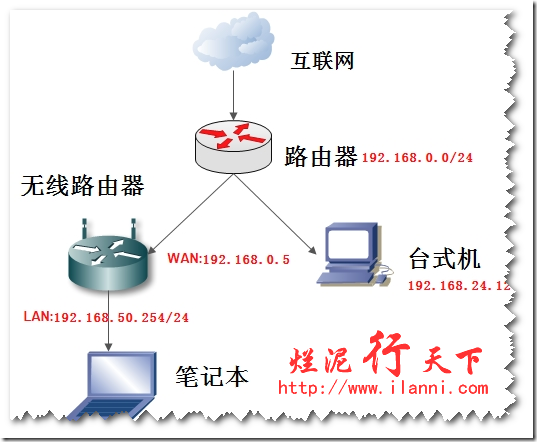
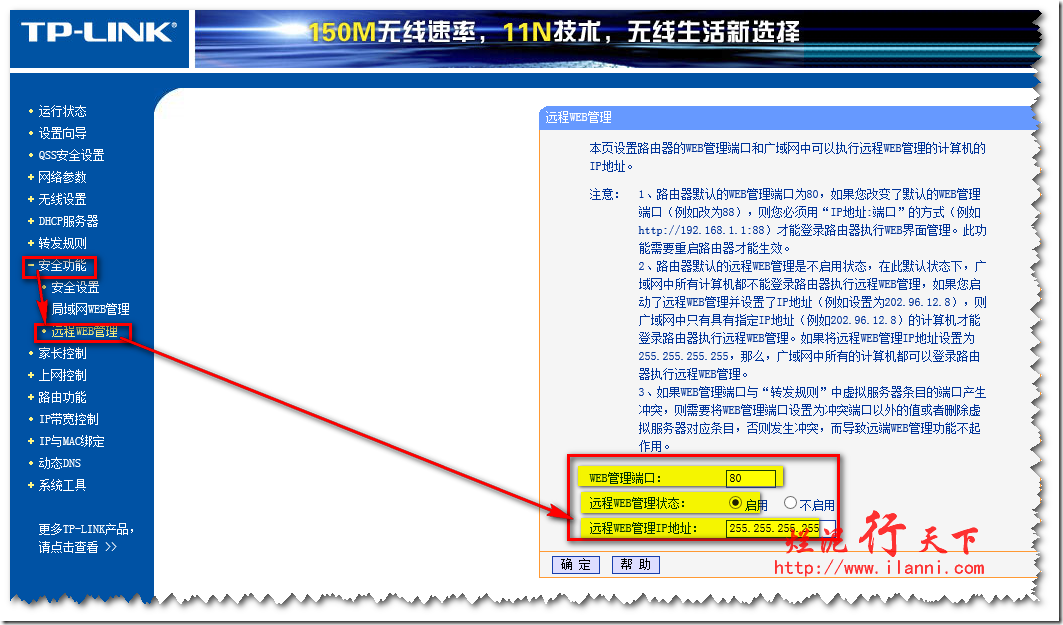
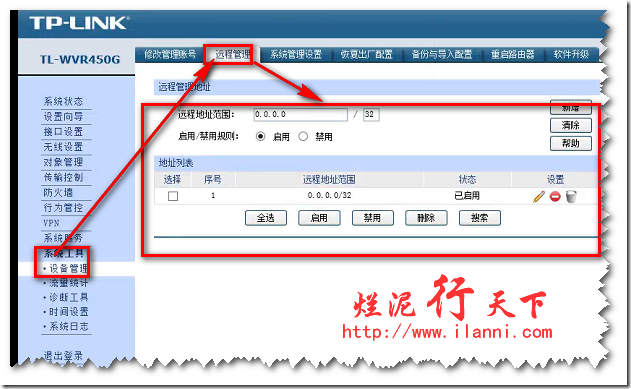
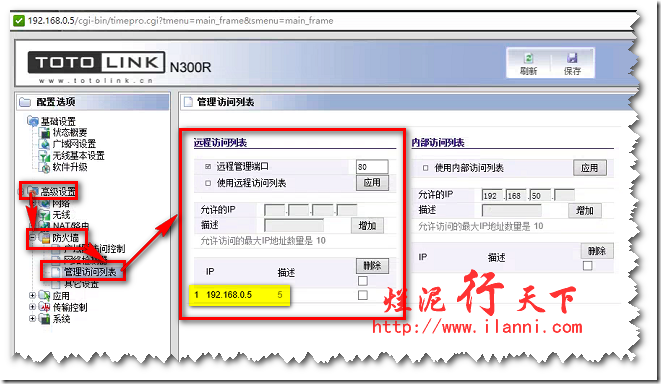
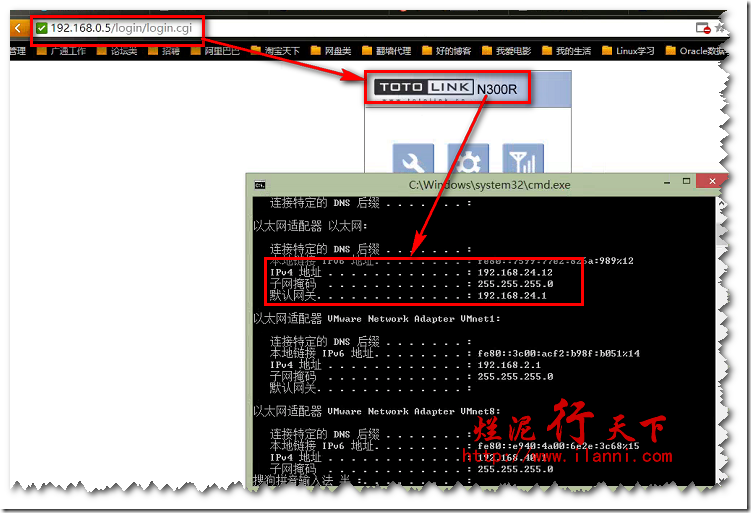














 8707
8707

 被折叠的 条评论
为什么被折叠?
被折叠的 条评论
为什么被折叠?








